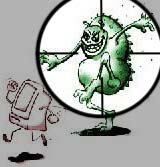| |
|
| служба
Компьютерная помощь |
Зондирование сети |
 Антивирусная защита компьютера. Вызов мастера на дом в Кириши: (8911) 239-8212 |
|
|
||||
|
|
Этап 4. Зондирование сети Установив возможные сетевые адреса, можно попытаться
определить топологию сети, а также возможные пути проникновения в
нее. Отслеживание маршрутов Эта задача может быть выполнена с помощью утилиты traceroute (ftp://ftp.ee. lbl.gov/traceroute.tar.Z), которая входит в комплект поставки практически всех версий UNIX и Windows NT. В системе Windows NT название утилиты адаптировано к формату 8.3 — tracert. |
||||
[bash]$ traceroute Acme.net Рассмотренный пример слишком прост. В реальных ситуациях к одному и тому же узлу может вести несколько маршрутов, создаваемых устройствами с несколькими интерфейсами (например, маршрутизаторы серии Cisco 7500). Более того, каждый интерфейс может иметь собственный список управления доступом (ACL — access control list). Зачастую некоторые интерфейсы такого устройства пропускают запросы traceroute, а другие — нет, что определяется конкретным списком ACL. Таким образом, очень важно с помощью traceroute получить схему всей сети. После того как вы попробуете проследить с помощью traceroute маршруты, по которым проходят пакеты к каждому выявленному вами узлу сети, можно создать схему сети, наглядно демонстрирующую архитектуру шлюза Internet, а также показывающую, в каких местах расположены устройства, выполняющие функции управления доступом. Мы будем называть эту схему диаграммой путей доступа (access path diagram). Необходимо подчеркнуть, что большинство версий traceroute систем UNIX по умолчанию отправляют пакеты UDP (User Datagram Protocol), а пакеты ICMP (Internet Control Messaging Protocol) — только в случае явного указания параметра -I. Однако в Windows NT для этих целей по умолчанию используются пакеты протокола ICMP, называемые эхо-запросами (echo request). Поэтому, если исследуемый узел блокирует либо пакеты UDP, либо ICMP, вы можете получать в разных операционных системах различные результаты. Среди других интересных параметров traceroute можно отметить параметр -q, который позволяет пользователю определять маршрутизацию с потерей источника запроса. Если вы уверены, что интересующий вас шлюз пропускает пакеты с измененным источником (что является очень большой ошибкой администратора этого шлюза), то можно попробовать включить данный режим, указав нужное количество участков (более подробную информацию можно получить с помощью команды man traceroute). Имеется и несколько других параметров, которые позволяют обойти устройства управления доступом. Например, параметр -р n утилиты traceroute дает возможность указать начальный номер порта UDP (л), который должен увеличиваться на 1 при каждой попытке отслеживания маршрута. Таким образом, мы не сможем использовать фиксированные номера портов, не модифицируя traceroute. К счастью, Майкл Шифман (Michael Schiffman) уже создал модуль обновления, который позволяет с помощью дополнительного параметра -S остановить автоматическое увеличение счетчика для traceroute версии 1.4а5 (ftp://ftp.ee.lbl.gov/traceroute-1. 4a5.tar. Z). Это позволяет в каждом отправляемом пакете использовать один и тот же номер порта в надежде на то, что устройство управления доступом пропустит эти пакеты во внутреннюю сеть. Как правило, для этих целей лучше всего подходит UDP-порт с номером 53 (запросы DNS). Поскольку многие узлы пропускают входящие запросы DNS, существует высокая вероятность того, что устройство управления доступом не среагирует на такую попытку проникновения. [bash]$ traceroute 10.10.10.2 Теперь еще раз попробуем запустить утилиту traceroute, однако на этот раз будем использовать фиксированный порт UDP 53, который используется для запросов DNS. [bash]$ traceroute -S -p53 10.10.10.2 Все операции, которые мы проделывали до сих пор с утилитой traceroute, выполнялись в командной строке. Если вам по душе графический Интерфейс, то можно воспользоваться утилитой VisualRoute (www.visualroute.com) или NeoTrace (http://www. neotrace. com/). Утилита VisualRoute наглядно представляет каждый пройденный сегмент маршрута и связывает его с запросами whois. Хотя, эта утилита представляет получаемые данные в удобном формате, однако, как правило, ее возможностей для широкомасштабного зондирования больших сетей оказывается недостаточно. Существуют специальные приемы, позволяющие уточнить
данные о списке ACL, используемом для конкретного устройства управления
доступом. Одним из таких методов является сканирование протокола брандмауэра
(firewall protocol scanning), о чем пойдет речь в главе 11, "Брандмауэры".
Контрмеры: как пресечь зондирование сети В данной главе мы лишь слегка затронули такую обширную тему, как методы зондирования сети. В последующих главах мы снова вернемся к ней и поговорим о более серьезных методах. Однако уже сейчас можно сформулировать некоторые соображения о том, как предотвратить рассмотренные выше попытки зондирования. Во-первых, многие коммерческие системы выявления вторжений (NIDS — Network Intrusion Detection Systems) позволяют выявлять попытки зондирования такого рода. Кроме того, подобные вторжения можно выявить с помощью бесплатной программы Марти Рош (Marty Roach) (http://www.snort.org/). Если вы хотите принять меры и защититься от зондирования сети с помощью утилиты traceroute, обратите внимание на утилиту RotoRouter, написанную Хамблом (Humble) (http://packet storm, securify .com/linux/trinux/src/rr-l.0 . tgz). Эта утилита позволяет не только регистрировать входящие от утилиты traceroute запросы, но и генерировать ложные ответы. И наконец, в зависимости от общей политики безопасности вашей организации можно настроить пограничные маршрутизаторы таким образом, чтобы ограничить поток данных по протоколам ICMP и UDP только строго определенными узлами. Такой подход позволит свести риск проникновения во внутреннюю сеть посредством зондирования к минимуму. |
|||||
|
|||||
|
|
|||
| |
||||